- מְחַבֵּר Abigail Brown [email protected].
- Public 2023-12-17 06:48.
- שונה לאחרונה 2025-01-24 12:10.
האם אתה רוצה לשרטט את נתוני האקסל שלך על ציר זמן בולט מבחינה ויזואלית? עקוב אחר הדרכה זו כדי ללמוד כיצד להוריד ולהשתמש במבחר של תבניות ציר זמן חינמיות ישירות מ-Microsoft. הוסף קצת פיזה לפרויקטים שלך בכמה קליקים בלבד.
הוראות אלה חלות על Excel 2019, 2016, 2013, 2010 ו-Excel עבור Microsoft 365.
הורדת תבנית ציר הזמן
מבחר של תבניות ציר זמן זמין בחינם באתר האינטרנט של Microsoft.
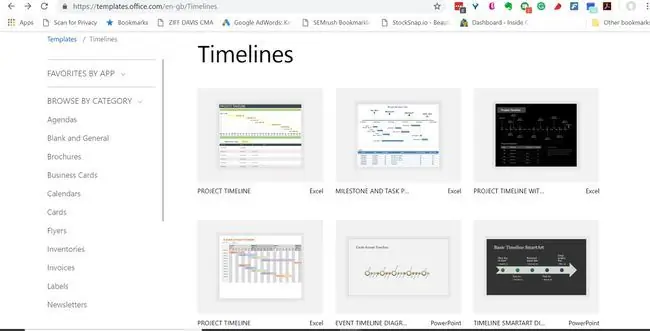
לאחר שגלשתם באתר, בצע את ההוראות הבאות:
- לחץ כדי לבחור את תבנית קו הזמן שבה ברצונך להשתמש. ודא שכתוב Excel לצד זה לצורך תאימות.
- לחץ על הלחצן הורד בדף התבנית.
- בחר את התיקיה שבה ברצונך לאחסן את התבנית.
שימוש בתבנית ב-Excel
התבנית היא גליון עבודה של Excel עם עיצוב מיוחד הכולל גבולות על תאים ותיבות טקסט ספציפיות שבהן ניתן להזין תאריכים מתחת לציר הזמן.
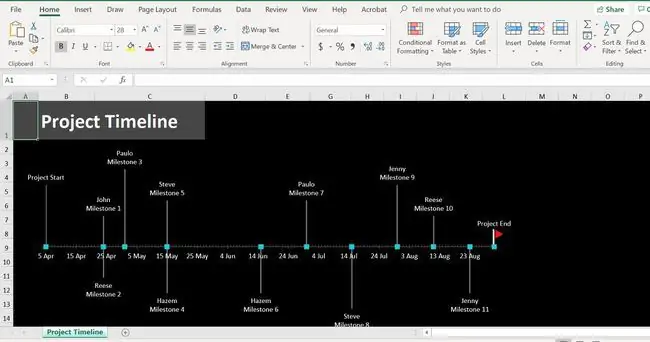
כל דבר בציר הזמן, לפיכך, ניתן לשינוי כדי להתאים לצרכים שלך. להלן השינויים הנפוצים ביותר שאנשים צריכים לבצע בתבנית.
שינוי כותרת ברירת המחדל
ראשית, תרצה לשנות את כותרת ברירת המחדל ולהחליף אותה בכותרת שלך.
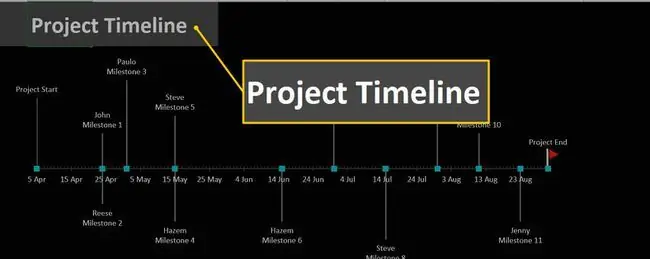
- לחיצה כפולה על כותרת קו הזמן.
- גרור בחר כדי להדגיש את הכותר הקיים.
- לחץ על המקש Delete במקלדת.
- הקלד בכותרת שלך.
שינוי תאריכי ציר זמן
לתבנית יש תאריכים מלאים מראש שסביר להניח שלא יתאימו לתאריכים שבהם ברצונכם להשתמש.
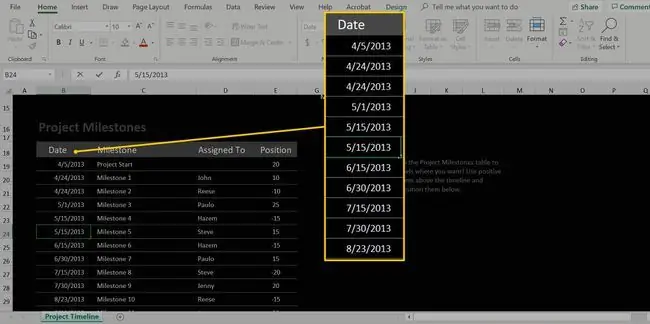
תוכל לשנות אותם לפי השלבים הבאים:
- גלול למטה מתחת לציר הזמן לתרשים שמתחתיו. לחץ פעמיים בתאריך בתרשים הנתונים שברצונך לשנות.
- לחץ על המקש Delete במקלדת כדי למחוק את תאריך ברירת המחדל.
- סוג התאריך החדש.
- חזור לפי הצורך.
תוויות ציר זמן נעים
אם אינך מרוצה מהמיקום של התווית של אירוע, אתה יכול לשנות את המיקום שלו עם ההגדרה Position במערך הנתונים.
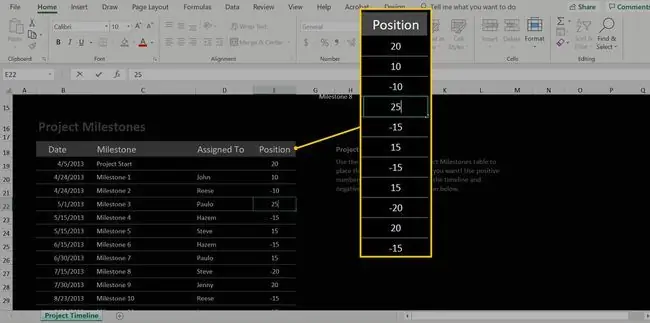
תחילה, מצא את הנתונים שברצונכם לשנות, עבור לעמודה Position ושנה את מספר התא.
ככל שהמספר גדול יותר בתא Position, כך התווית רחוקה יותר מציר הזמן, בעוד שמספר קטן יותר מקרב אותה. בנוסף, מספר שלילי מציב את התווית מתחת לציר הזמן, בעוד שמספר חיובי מציב אותה מעל.
הוספת אירועים לציר הזמן
לאחר מכן, תצטרך לוודא שמספר האירועים הנכון נמצא בציר הזמן שלך.
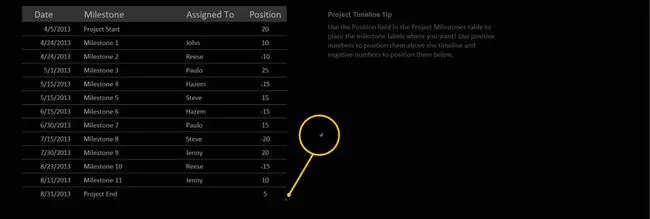
הנה איך להוסיף תוויות נוספות לציר הזמן שלך:
- אתר את פינה הימנית התחתונה של מערך הנתונים. שלך
- מצא את כלי הזווית s קניון שחור או כחול, ועם העכבר, לחץ וגרור אותו למטה שורה עבור כל תוספת נוספת תווית נתונים שברצונך להוסיף.
-
עם הוספת שורה חדשה, הזן את כל המידע הדרוש כגון התאריך של התווית, המיקום וכל טקסט משויך.
כדי למחוק אירוע, לחץ לחיצה ימנית על השורה ולחץ על Delete > שורות טבלה.
לבסוף, אתה יכול לשנות את ברירת המחדל של העיצוב, כולל הסגנון והצבעים על ידי לחיצה בכל מקום בתוך קו הזמן שלך כדי לבחור אותו, לחיצה על סמל המכחול, ובחירת סגנונות וצבעים מתוך תיבת הדו-שיח קופצת.






